一键制作u盘启动盘win7
时间:2025-07-17阅读量:作者:大白菜
拥有一个Win7 U 盘启动盘,它能够为我们解决Win7系统故障问题,进行系统安装。要完成这一操作,我们需要准备一款可靠的 U 盘启动盘制作工具,它能够将普通 U 盘快速转化为具备启动功能的 U 盘。同时,还需准备好一个 Win7 系统文件。
一键制作u盘启动盘win7
拥有一个Win7 U 盘启动盘,它能够为我们解决Win7系统故障问题,进行系统安装。要完成这一操作,我们需要准备一款可靠的 U 盘启动盘制作工具,它能够将普通 U 盘快速转化为具备启动功能的 U 盘。同时,还需准备好一个 Win7 系统文件。接下来按照以下步骤便可完成系统安装。

一、准备工作
1、下载并安装工具:推荐大白菜U盘启动盘制作工具。
2、准备U盘:U盘容量建议8GB以上
3、下载系统镜像:访问MSDN网站,下载Windows 7系统的ISO文件。
二、注意事项
1、安装系统前,确保系统盘(一般指C盘)无重要文件,安装过程会格式化系统盘。
2、制作启动盘前,确保U盘无重要数据,制作过程会格式化U盘。
3、建议选择最新版Windows 7,兼容性更好。
4、不同品牌电脑的U盘启动快捷键不同,提前查询。
三、借助U盘重装Win7系统
1、把U盘插到电脑的USB接口上,保证连接没问题。
2、打开大白菜U盘启动盘制作工具,选择插入的U盘作为目标设备,模式与格式设置用默认的即可,接着点击“一键制作成USB启动盘”选项。
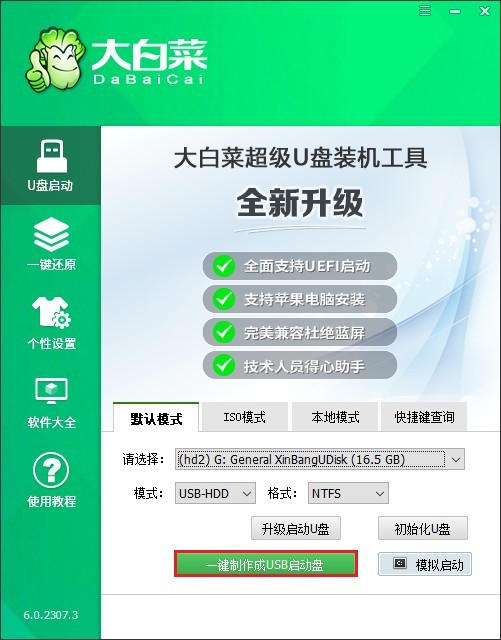
3、弹出个警告,确定格式化U盘,然后等待几分钟,完成U盘启动盘制作。
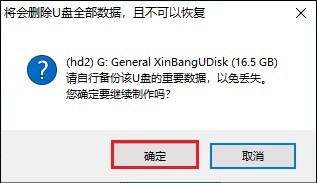
4、从MSDN或可靠平台下载Win7 ISO镜像。
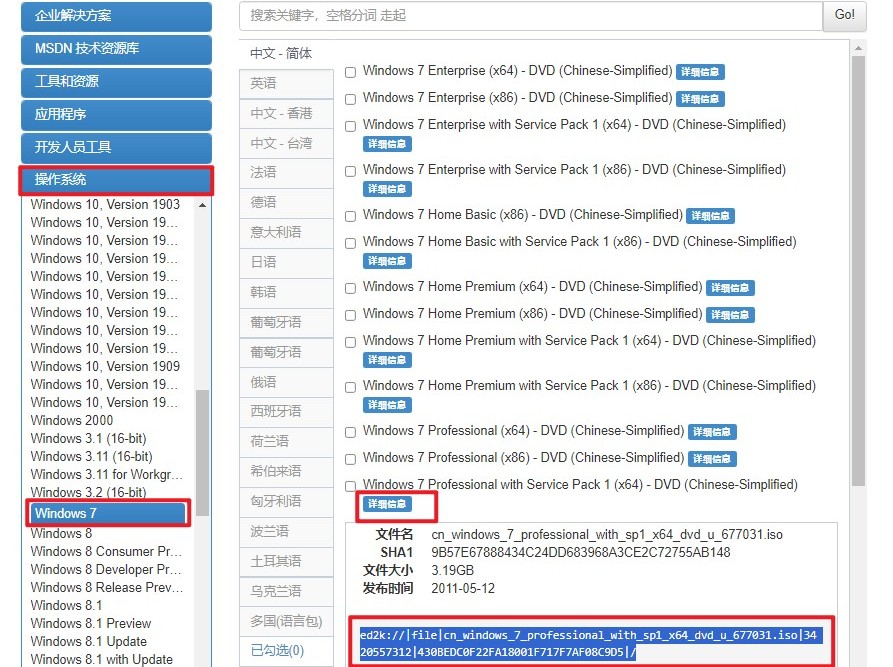
5、将ISO文件复制到大白菜U盘。
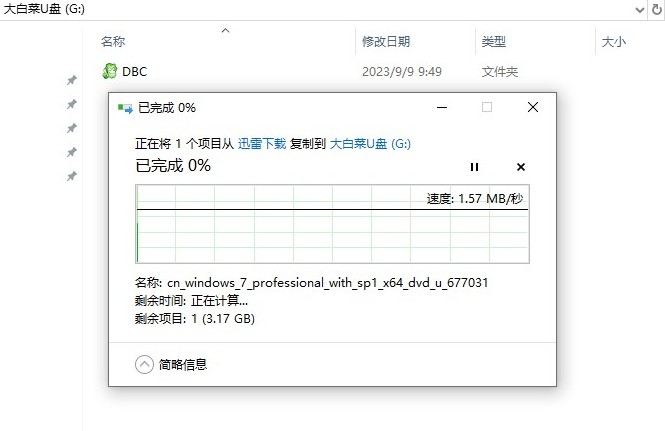
6、查询并开机时按下电脑对应的U盘启动快捷键进入U盘启动设置页面。
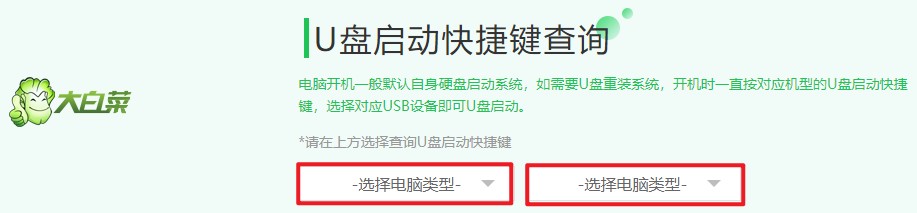
7、在菜单里找到U盘选项,按回车键选中,让电脑从U盘启动,进入大白菜Windows PE系统。
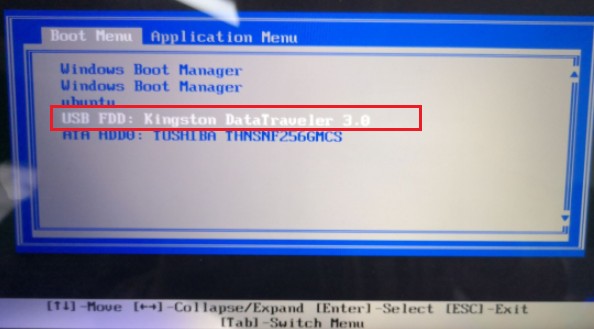
8、打开大白菜装机工具,进入安装页面。按页面提示操作,先点“打开”按钮,找到U盘里的Windows 7系统文件,再选要安装系统的磁盘位置。
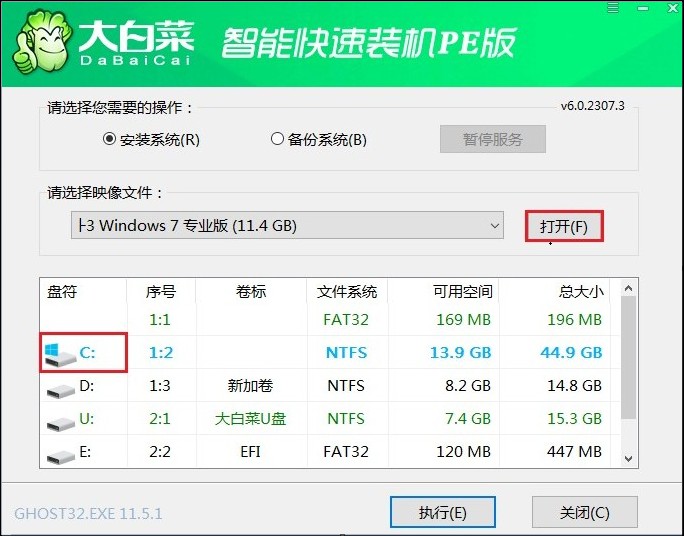
9、点击“是”正式开始装Windows 7系统。安装的时候要耐心等,等系统提示重启电脑时,确定重启并拔掉U盘。
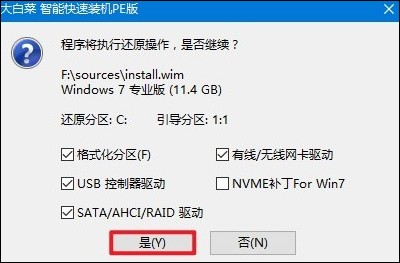
10、电脑重启后,就能顺利进入Windows 7桌面了,这样系统重装就完成了。
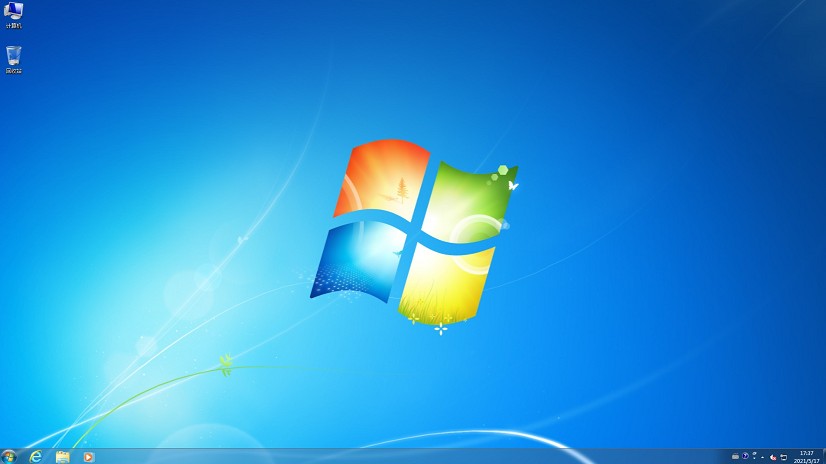
以上教程讲解了,一键制作u盘启动盘win7的步骤。在重装系统过程中,准备好 U 盘启动盘制作工具和 Win7 系统文件是重要的第一步。当制作完成后,我们便拥有了一个可以随时应对电脑系统问题的工具。希望这篇教程可以帮助你哦。